แอพต่างปักหมุดตัวเองเมื่อเริ่มต้นระบบไปที่ทาสก์บาร์
ผู้ใช้ Windows(Windows)บางคนบ่น ทุกครั้งที่พวกเขาเปิดเครื่องพีซี, MSI Dragon Center , แอป Xboxฯลฯ ให้ปักหมุดตัวเองไว้ที่แถบ(Taskbar)งาน เพื่อกำจัดมัน พวกเขาต้องเลิกตรึงแอปเหล่านี้ อย่างไรก็ตาม ปรากฏขึ้นอีกครั้งเมื่อเริ่มต้น หากคุณประสบปัญหาที่คล้ายกัน ให้ทำตามขั้นตอนเหล่านี้เพื่อหยุดแอป(Apps)ที่ตรึงตัวเองไว้ที่แถบ(Taskbar)งานเมื่อเริ่มต้น
แอ(Apps)พต่างปักหมุดตัวเองเมื่อเริ่มต้นระบบไปที่ทาสก์บาร์
ในฐานะผู้ใช้ คุณสามารถลบแอปที่ปักหมุดเริ่มต้นออกจากแถบงาน(remove default pinned apps from the Taskbar)ได้โดยทำการเปลี่ยนแปลงไฟล์ XML เล(layout XML file) ย์เอา ต์ โพสต์นี้จะแนะนำคุณเกี่ยวกับขั้นตอนที่จำเป็นโดยสังเขป
- เปิดตัว File Explorer
- พิมพ์รหัส % USERPROFILE % วางลงในแถบที่อยู่
- กดปุ่ม Enter
- ไปที่โฟลเดอร์ WindowsShell
- คลิกขวา(Right-click)ที่ไฟล์และเปิดด้วยNotePad
- แก้ไขไฟล์
- บันทึก xml.
- รีสตาร์ทพีซีของคุณ
วิธีนี้ที่อธิบายข้างต้นใช้ได้กับแอปเริ่มต้นเท่านั้น ไม่เคยลบแอปที่ผู้ใช้ตรึงไว้กับWindows Taskbar(Windows Taskbar)
เปิดตัว File Explorer
ในแถบที่อยู่ของFile Explorerให้พิมพ์รหัส%USERPROFILE%และกดปุ่ม Enter
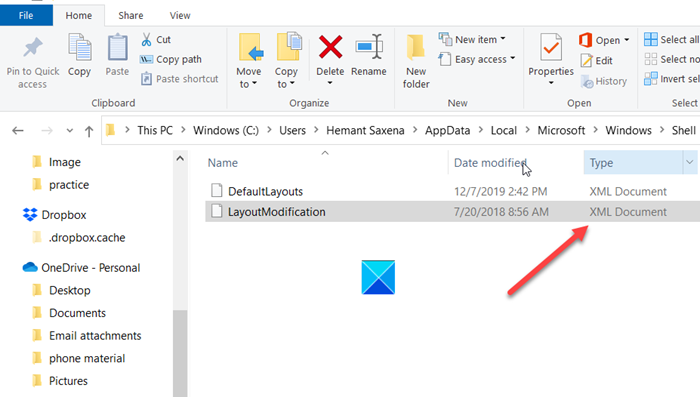
นำทางไปยังที่อยู่เส้นทางต่อไปนี้ -
C:\Users\(youruserhere)\AppData\Local\Microsoft\Windows\Shell\
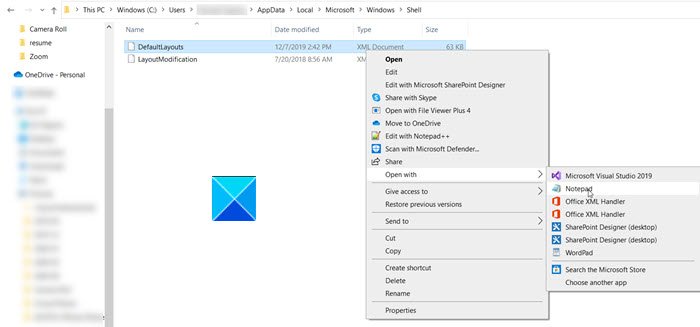
ที่นี่ ให้คลิกขวาที่ ไฟล์ DefaultLayoutsและเลือกOpen with > Notepad
Press Ctrl+F พร้อม กันเพื่อเปิดช่องค้นหา(Find box)
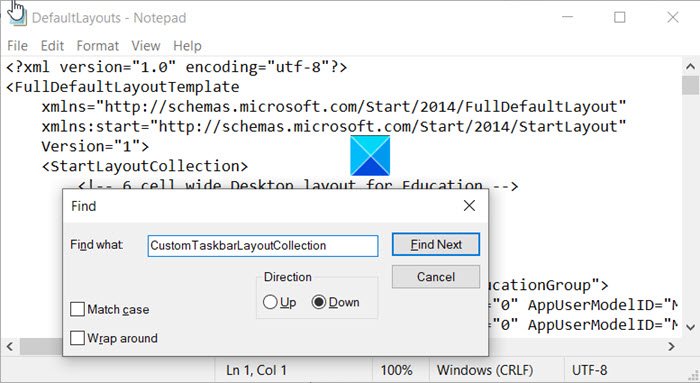
พิมพ์ CustomTaskbarLayoutCollectionแล้วกดปุ่มFind Next (Find Next)โหนดโปรแกรมนี้ประกอบด้วยรหัสสำหรับแอปพลิเคชันที่ปักหมุด บานหน้าต่างการแจ้งเตือน ฯลฯ
ติดตาม(Trace)บรรทัดโค้ดของแอป Xbox และแอป Dragon Center ใต้< taskbar(Xbox) : TaskbarLayout (Dragon Center)<taskbar:TaskbarLayout> แล้วลบออก
เมื่อเสร็จแล้ว ให้บันทึกการเปลี่ยนแปลงที่ทำกับ ไฟล์ .xmlและรีสตาร์ทพีซีของคุณ
คุณควรพบว่าแอปที่ปักหมุดหายไปหรือถูกลบออกจากทาสก์บาร์(Taskbar)ของWindows 10
นั่นคือทั้งหมดที่มีให้!
Related posts
วิธีการลบทั้งหมด Pinned Apps and Reset Taskbar ใน Windows 10
ไม่สามารถ Pin Apps or Programs ถึง Taskbar ใน Windows 10
Hide Toolbars option ใน Taskbar Context Menu ใน Windows 10
วิธีการตรึงแอใด ๆ ที่จะ Taskbar ใน Windows 11
Taskbar การแจ้งเตือนไม่แสดงใน Windows 10
วิธีการ Group Taskbar Icons ใน Windows 10
วิธีการซ่อน Badges บน Taskbar Icons ใน Windows 11
วิธีการแสดงชื่อ Program icon ใน Taskbar ของ Windows 10
วิธีการซ่อนหรือยกเลิกการซ่อนผู้เผยแพร่ใน News and Interests Taskbar Widget
วิธีการแสดงบน Pen Menu Taskbar Icon Windows 11
Taskbar & Desktop ทำให้สดชื่นด้วยหน้าจอสีดำใน Windows10
วิธีการเปลี่ยน Taskbar size บน Windows 11
Fix Unclickable Taskbar; คลิกที่ Taskbar ใน Windows 10
วิธีการปิดใช้งาน Lock Taskbar option ในการตั้งค่า Windows 10
QuickHide: Hide apps เปิด Windows & ไอคอนใน Taskbar อย่างรวดเร็ว
วิธีการรีสตาร์ทหรือรีเซ็ต Windows 11/10 Taskbar เป็นค่าเริ่มต้น
วิธีการย้าย Taskbar ไปยัง Top บน Windows 11 โดยใช้ Reigstry Editor
ปิดใช้งานปุ่มกระพริบ Taskbar หรือไอคอนใน Windows 10%
Hide or Show Windows Ink Workspace Button บน Taskbar ใน Windows 10
Windows 10 Volume Control ไม่ทำงาน
